iPhone 7/7 Plusを回復モードにする2つの方法
新しい(赤の)iPhone 7とiPhone 7プラスが交換されましたタップチックエンジンのホームボタンが組み込まれた従来のホームボタンを変えると、押すことができる機械的なボタンがなくなるため、以前のiPhoneで回復モードに入ります。したがって、 iPhone 7/7 Plusでリカバリモードに入る方法は?.
パート1:回復モードを使用する場合
リカバリモードを使用してiPhoneを復元する必要がある時点が来るでしょう。
- iPhoneを復元しようとしても、iTunesがiPhoneを認識できません。
- iPhoneまたはiPadは、何をしても復元または更新を拒否します。
- OSの更新またはデバイスのバックアップからの復元に失敗し、接続時にデバイスがiTunesに表示されなくなりました。
- iPhoneは、iOSの更新中にAppleロゴまたは継続的な再起動ループでスタックします。
パート2:iPhoneを回復モードにする2つの方法
以下に、参照用にiPhone 7およびiPhone 7 Plusをリカバリモードにする方法の2つの方法を示します。
方法1:無料のTenorshare ReiBootを使用して、iPhone 7/7 Plusでワンクリックで回復モードに入る
iOSで簡単に回復モードに入る方法iPhone 7/7 Plus、iPhone X / 8 / 6s / 6 / 5s / 5 / 4s、iPad / iPod touchなどのデバイスは、無料のiPhoneリカバリモードソフトウェアReiBootを使用しており、ワンボタン操作が可能です。開始するには、無料でダウンロードしてTenorshare ReiBootをコンピューターにインストールします。
- Tenorshare ReiBootを実行し、USBケーブルでiPhoneをコンピューターに接続します。デバイスに[コンピューターの信頼]ダイアログが表示されたら、[信頼]をタップします。
- Tenorshare ReiBootがデバイスを検出したら、[回復モードに入る]ボタンをクリックします。 1分以内に、デバイスにクラシックUSB to iTunesロゴが表示されます(リカバリモード)。

方法2:iPhone7 / 7 Plusを手動で回復モードにする
- iPhoneを付属の稲妻ケーブルでiTunesに接続します。
- 画面がオフになるまで、スリープ/スリープ解除ボタンと音量小ボタンを押し続けます。 Appleロゴが表示された後でも、スリープ/スリープ解除ボタンと音量ダウンボタンを押し続けます。

- iPhone 7の画面に「iTunesに接続」メッセージが表示されたら、スリープ/スリープ解除+音量ダウンボタンを放します。

iPhone 7/7 Plusを回復モードから戻す方法
同様に、iPhoneでリカバリモードを終了するには、無料のReiBootを使用して、1クリックでiPhoneをリカバリモードから解除できます。デバイスを接続し、「リカバリーモードを終了」オプションをクリックするだけで、iPhone 7が再起動し、通常のインターフェースが表示されます。

ボタンを使用する場合。 対処方法は次のとおりです。デバイスをコンピューターから切断します。ディスプレイにAppleロゴが表示されるまでSleep / Wake + Volume Downキーの組み合わせを押し続けると、iPhoneが正常に起動します。
万が一、iPhoneがリカバリに失敗した場合上記の方法で終了しない場合、ReiBootを使用してシステム回復を実行し、回復モード画面を完全に削除できます。これを行うには、ReiBootでデバイスを接続し、[オペレーティングシステムの修復]を選択するだけです。 、画面の指示に従って修復用のソフトウェアをダウンロードします。
iPhone 7およびiPhone 7 Plusで回復モードに入るための2つの効率的な方法を示しました。手動の方法と比較して、Tenoshare ReiBootはより安定しており、操作が簡単です。
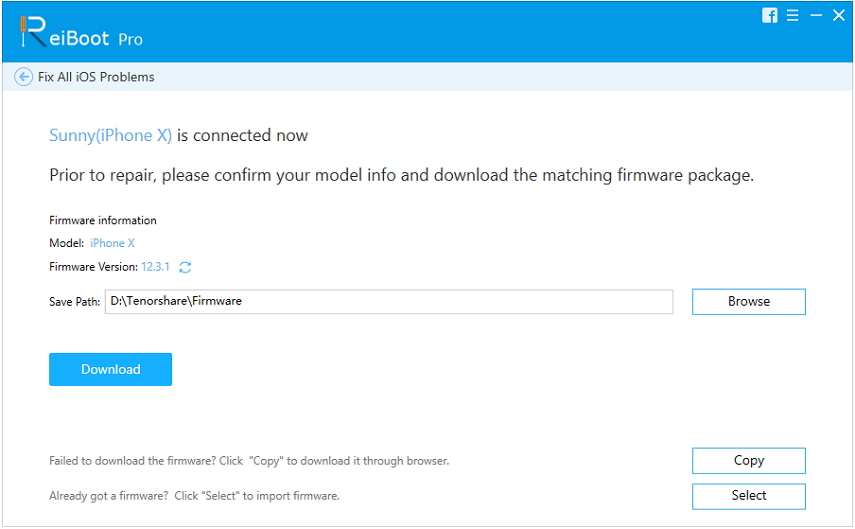







![Windows 10をセーフモードで起動する2つの簡単な方法[2019ガイド]](/images/fix-windows/2-easy-ways-to-boot-windows-10-into-safe-mode-2019-guide.jpg)

